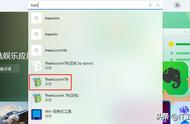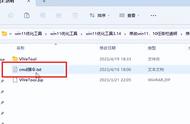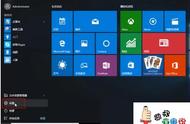作为新手,以下这些技巧必须掌握。Win11的最新预览版已经更新至23H2版本,而正式版也已经升级至22H2版本。除了常见的任务栏、桌面、资源管理器等问题,还有一些小技巧需要了解。因为现在新出厂的电脑都预装了Win11,所以这些技巧非常实用。
·第一,关闭系统自动更新。和手机系统更新一样,Win11也会定期推送新版本。但更新后可能会遇到一些之前没有出现过的问题,导致系统不稳定。因此,新手可以先关闭自动更新,等到需要更新的时候再打开自动更新,一次性更新到最新版本。为了延迟自动更新,可以使用注册表或"Windows11轻松设置"这个论坛上的免费小工具。在"Windows11轻松设置"中,点击暂停Windows更新到2042年即可。
·第二,显示删除确认对话框。首次进入桌面时,右键点击"回收站",选择"属性",再勾选"显示删除确认对话框",然后点"应用"和"确定"。勾选后,在删除文件时系统会弹出确认对话框,避免误删。不设置默认删除文件,直接删除到回收站,可能会出现误删无法找回的情况。

·第三,修改任务栏显示和对齐方式。默认情况下,Win11的任务栏图标是居中显示的。对于习惯了Win10或Win7的用户来说,任务栏图标应该是居左排列,从左到右排列更符合使用习惯。此时,右键点击任务栏,选择"任务栏设置"。

·在任务栏设置中,可以修改任务栏图标和对齐方式。如果不需要显示某些图标,可以在这里设置不显示或隐藏它们。将任务栏对齐方式从"居中"更改为"靠左",这样就可以恢复到习惯的模式了。如果想要对任务栏进行更多美化,可以参考之前发布的任务栏变透明或任务栏样式修改教程视频。
以上是巅峰玩家分享的技巧,下期再见。